修改这个控件会自动更新这一页面

在 Mac 上使用 QuickTime Player 录制音频
可以使用 QuickTime Player 录制纯音频。
在 Mac 上的 QuickTime Player App
 中,选取“文件”>“新建音频录制”。
中,选取“文件”>“新建音频录制”。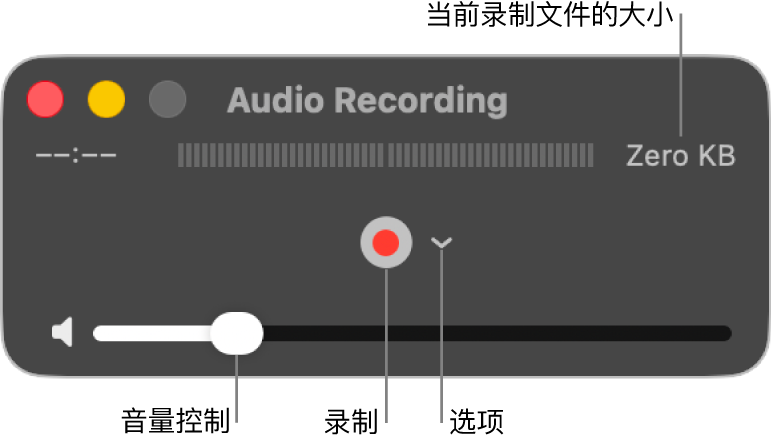
点按
 ,然后选取以下任一录制选项:
,然后选取以下任一录制选项:麦克风: 选取一个麦克风(若你有多个麦克风可用)。
质量: 选取录制质量。最佳质量录制产生的未压缩文件会占用大量的储存空间。
设置
描述
高
44100 Hz AAC 音频
最佳
44100 Hz、未压缩线性 PCM 24 位 AIFF-C 音频
调整音量控制以聆听正在录制的音频。
点按
 开始录制;完成后,点按
开始录制;完成后,点按  。
。若要暂停录制,请按住 Option 键点按
 ;再点按一下继续录制。
;再点按一下继续录制。选取“文件”>“保存”,以保存录制并命名。你还可以选取想要的保存位置。
录制音频后,你可以修剪音频录音,或者将其分离成剪辑、重新排列剪辑或添加其他音频剪辑。请参阅将影片拆分成剪辑。